




分型面检测(Part Surface Check)工具用于检查分型面是否有相交的现象,也可用以确认分型面是否有破孔以及检测分型面的完整性。下面以一个例子详细说明分型面检测的一般操作步骤。
Step1. 将工作目录设置至D:\creo6.3\work\ch03.04,然后打开模具文件housing_mold.asm。
Step2. 遮蔽坯料和参考件。按住<Ctrl>键在模型树中选择
 和
和
 ,然后右击,在系统弹出的快捷菜单中选择
,然后右击,在系统弹出的快捷菜单中选择
 命令。
命令。
Step3. 单击
 功能选项卡
功能选项卡
 区域中的
区域中的
 ,在下拉菜单中单击
,在下拉菜单中单击
 按钮。系统弹出图3.4.1所示的
按钮。系统弹出图3.4.1所示的
 菜单。
菜单。
Step4. 检测分型面是否有自交。在
 菜单中选择
菜单中选择
 命令,系统提示
命令,系统提示
 ,选取分型面MAIN_PT_SURF。此时系统信息栏提示
,选取分型面MAIN_PT_SURF。此时系统信息栏提示
 (图3.4.2)。
(图3.4.2)。

图3.4.1 “零件曲面检测”菜单

图3.4.2 系统信息栏提示
Step5. 检查分型面是否有孔隙。
(1)在
 菜单中,选择
菜单中,选择
 命令,然后选取分型面MAIN_PT_SURF。此时系统提示
命令,然后选取分型面MAIN_PT_SURF。此时系统提示
 ,同时在分型面内部的一条边线上,首先出现了由若干点组成的第一处围线(图3.4.3)。由于围线在分型面内部,因此表明此处有孔隙。
,同时在分型面内部的一条边线上,首先出现了由若干点组成的第一处围线(图3.4.3)。由于围线在分型面内部,因此表明此处有孔隙。
(2)在“轮廓检查”菜单中选择
 命令(图3.4.4),则分型面上出现了图3.4.5所示的第二处围线,但由于此围线在分型面的外部四周,所以该围线不是孔隙。
命令(图3.4.4),则分型面上出现了图3.4.5所示的第二处围线,但由于此围线在分型面的外部四周,所以该围线不是孔隙。

图3.4.3 检测到的第一处围线

图3.4.4 “轮廓检查”菜单

图3.4.5 第二处围线
(3)再选择
 命令,此时分型面内部出现了图3.4.6所示的第三处围线,表明此处有孔隙。
命令,此时分型面内部出现了图3.4.6所示的第三处围线,表明此处有孔隙。
(4)再选择
 命令,此时分型面内部出现了图3.4.7所示的第四处围线,表明此处有孔隙。
命令,此时分型面内部出现了图3.4.7所示的第四处围线,表明此处有孔隙。
(5)再选择
 命令,此时分型面内部出现了图3.4.8所示的第五处围线,表明此处有孔隙。
命令,此时分型面内部出现了图3.4.8所示的第五处围线,表明此处有孔隙。
(6)至此,五处围线已检查完毕,单击两次选择
 命令,完成分型面的围线检测。
命令,完成分型面的围线检测。

图3.4.6 第三处围线

图3.4.7 第四处围线

图3.4.8 第五处围线
学习拓展: 扫码学习更多视频讲解。
讲解内容: 主要包含结构分析的基础理论,结构分析的类型,结构分析的一般流程,典型产品的结构分析案例等。结构分析是产品研发中的重要阶段,学习本部分内容,读者可以了解在模具产品开发中结构分析的应用。本部分内容可供读者参考。
